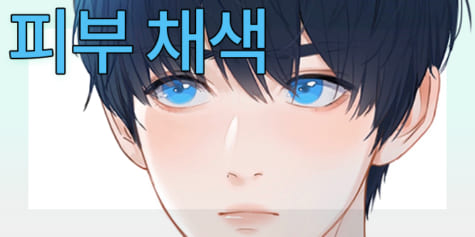CLIP STUDIO PAINT(클튜)로 슈퍼 히어로 만화의 선화 그리는 법

이 글에서는 미국 만화가 Scott Drummond 씨가 전문가들이 만화를 그리는 방법과 전통적인 도구 및 기법을 재현하기 위해 선화용 디지털 도구를 설정하는 방법을 설명합니다!
본론에 들어가기 전에 옛날 이야기를 하나 들려드릴게요. 제가 어렸을 때 슈퍼 히어로 만화를 만들고 싶었고 그 당시에는 선화용으로 즐겨 쓰던 펜을 디지털로 복제할 수 있는 프로그램이 하나밖에 없다고 생각했습니다. 그 때 Manga Studio라는 프로그램에 대해 들었습니다. 하지만 일본 만화가 아니라 선과 악이 그려진, 타이츠를 입은 강한 남자가 등장하는 고전적인 미국 만화를 그리고 싶었기에 ‘이건 나한테 맞지 않아!’라고 생각했지요.
하지만 잘못 생각한 거예요. Manga Studio 혹은 현재 CLIP STUDIO PAINT(클튜)로 알려진 이 프로그램은 실제로 스타일에 구애받지 않도록 설계되었습니다. 스타일은 도구가 아닌 아티스트에서 나오는 것이고 CLIP STUDIO PAINT(클튜)는 만화를 그리는 데 사용할 수 있는 다양하고 환상적인 도구가 있습니다.
이 글에서는 대부분의 미국 만화가가 전통적으로 선화 작업에 사용하는 세 가지 도구와 CLIP STUDIO PAINT(클튜)를 사용하여 해당 도구를 디지털 방식으로 복제하는 방법에 대해 이야기하고자 합니다.
대체 도구

분명히 잉크를 사용하는 그림 도구는 만화를 묘사할 수 있는 실용적인 방법이지만, 미국 만화가가 슈퍼 히어로 만화 작업에 사용하는 도구에는 세 가지 유형이 있습니다.
먼저 브러시에 대해서 살펴봅시다. 브러시를 사용한다고 말한 대부분의 만화가는 1, 2 또는 3 크기의 Kolinsky 세이블 헤어 브러시를 사용합니다. Kolinsky는 털이 매우 미세해 브러시로 만들었을 때 그 끝이 매우 촘촘한 형태를 띱니다. 그래서 매우 가는 선을 그릴 수 있고 특히 2나 3 크기의 브러시를 사용하면 매우 두꺼운 선을 그릴 수 있습니다.
브러시는 이제부터 설명할 모든 도구 중 가장 다양하고 일체형 도구에서 편리하지만 일관된 선 굵기로 그리고 조절하는 것은 매우 어렵습니다.
두 번째로 딥펜에 대해 소개하겠습니다. G펜 스타일의 딥펜을 사용하는 미국 만화가를 자주 볼 수 있는데요. G펜은 펜촉 홀더와 교체 가능한 금속 펜촉으로 구성됩니다. 펜촉에 압력이 가해지면 갈라진 부분이 벌어지고 더 많은 잉크가 종이에 흡수됩니다. 금속 구조 때문에 압력은 브러시만큼 스트로크를 넓히지는 못하지만, 그래도 상당한 변화를 얻을 수 있습니다. 또한 많이 사용되지 않는 펜촉으로는 매우 정밀한 선을 그을 수 있습니다.
마지막으로 많은 만화가가 슈퍼 히어로 만화에 멀티라이너 펜을 사용합니다. 이 펜은 구식 카트리지 기반의 금속 멀티라이너 펜을 기반으로 하고 있는데, 금속 팁이 펜 구멍으로 밀려들어가 잉크가 고르게 흘러나오게 하여 이론적으로 균등한 선을 만들어 냅니다.
하지만 이 펜은 세심한 주의를 요하기 때문에 잉크가 튀어나오거나 여기저기 튀는 위험 없이 꽤 일관된 선을 만드는 다양한 펠트팁 멀티라이너 펜이 있습니다. 0.1, 0.3, 0.5 등과 같은 특정 크기로 설정되어 있으며 각 숫자는 생성되는 선의 밀리미터 크기와 관련이 있습니다. 약간 차이가 있지만 G펜이나 브러시만큼 다양하지는 않습니다.
이 도구들은 모두 실행 취소 버튼을 누르기 전까지는 환상적입니다. 운 좋게도 CLIP STUDIO PAINT(클튜)에서 모두 쉽게 복제할 수 있습니다!
CLIP STUDIO PAINT(클튜)
이 강좌에서는 일러스트, 만화 및 애니메이션을 위한 다목적 소프트웨어인 CLIP STUDIO PAINT(클튜)를 사용합니다. 다양한 디지털 아트 도구와 브러시가 제공되므로 바로 그림을 그릴 수 있습니다. iPad 버전도 있습니다.
https://www.clipstudio.net/kr/purchase/trial
브러시로 선화 그리기
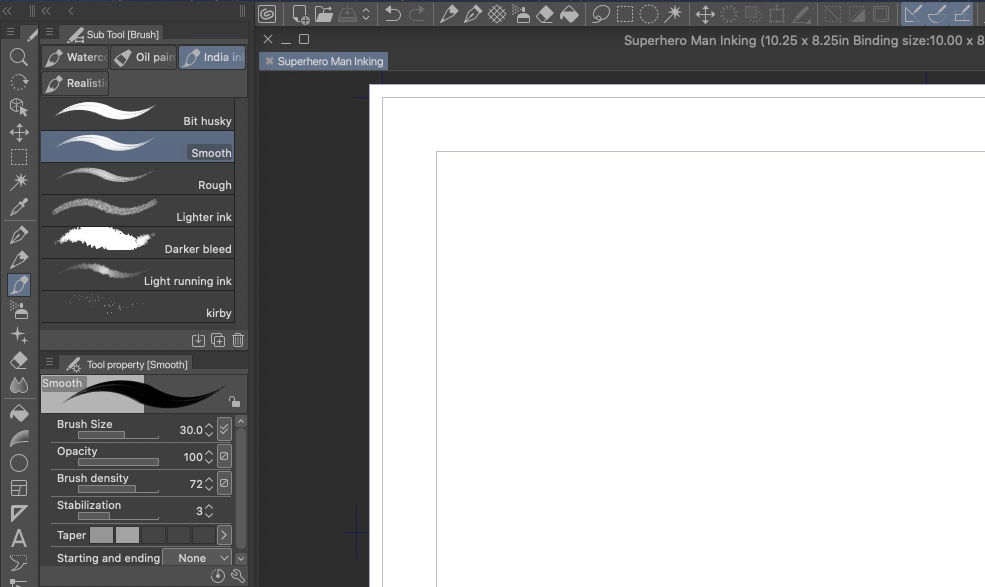
CLIP STUDIO PAINT(클튜)는 즉시 사용할 수 있는 수많은 먹 브러시를 사용하여 슈퍼 히어로 만화를 그리는 데 효과적입니다. 개인적으로 깨끗한 선과 미묘한 질감 때문에 매끄러운 먹 브러시의 열렬한 팬입니다.
이 도구의 기본 설정이 몇 가지 그림에서 어떻게 작동하는지 확인한 후 커스터마이즈해 보겠습니다. 때로는 도구의 작동 방식을 알면 변경하려는 도구를 파악하는 데 도움이 됩니다.
연습을 마치고 나면 편집하려는 도구를 선택하고 보조 도구 팔레트의 공구 아이콘을 누르세요.
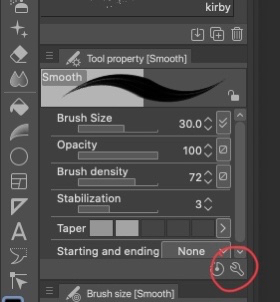
보조 도구 세부 정보 패널에는 브러시 크기, 곡선, 불투명도, 시작점과 끝점과 같은 유용한 선 수정 설정을 포함하여 브러시를 커스터마이즈하는 모든 방법이 있습니다.
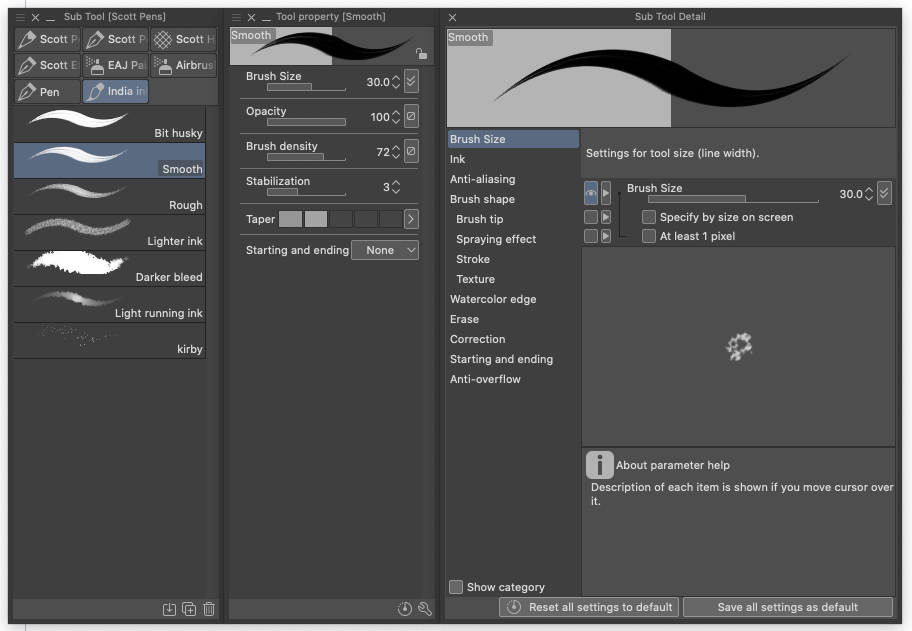
브러시 곡선을 이렇게 설정하면 저압에서 멋진 섬세한 선을 그을 수 있지만 강하게 설정하면 실제로 선이 두꺼워집니다. 여러모로 조정해서 자신에게 맞는 도구로 커스터마이즈하세요.
G펜으로 선화 그리기
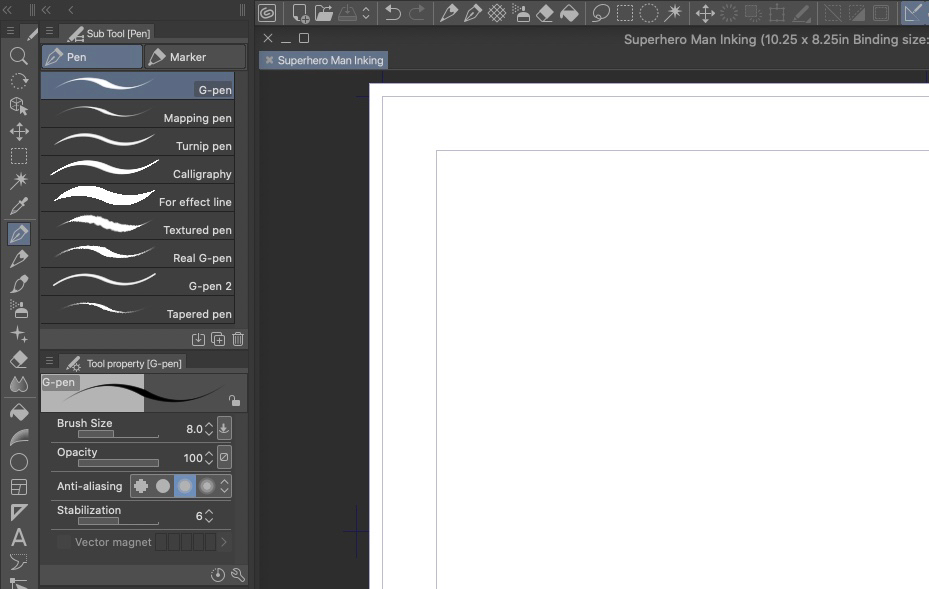
G펜의 모양을 얻으려면 펜 보조 도구에 있는 G펜을 활용해 보세요. 이 도구는 가벼운 필압을 가하면 멋지고 가는 선을 그을 수 있지만 브러시만큼은 아니어도 세게 누르면 선이 두꺼워집니다. 하지만 G펜은 실제로 이렇게 표현되므로 그대로 재현한다고 할 수 있습니다.
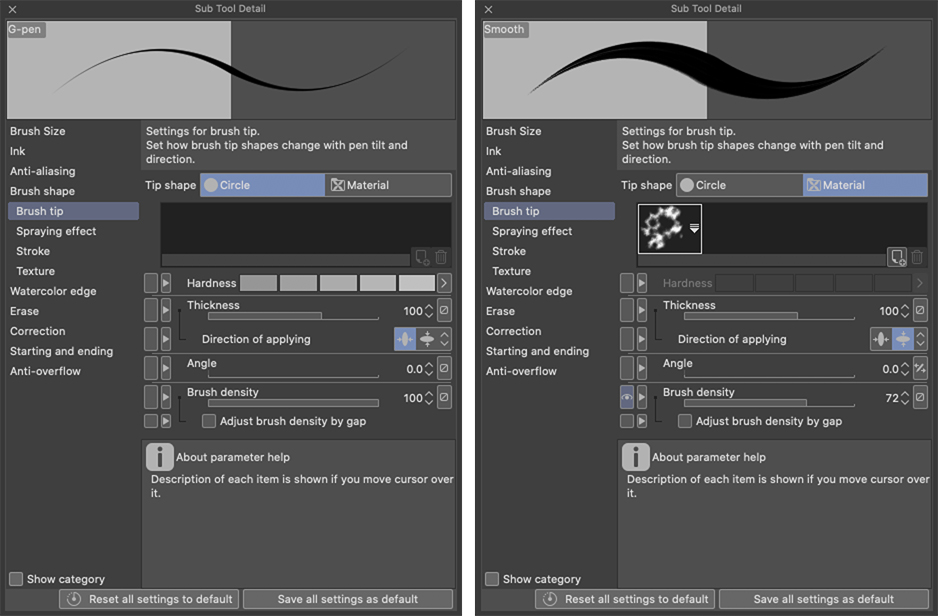
이 특수 도구는 둥근 끝을 사용하여 매끄러운 먹 브러시와 달리 끝에 약간의 질감이 있는 더 부드러운 선을 만듭니다. 또한 매우 또렷하고 정확한 선을 그을 수 있지만 크기가 너무 커지면 인위적으로 느껴질 수 있습니다.
따라서 이 G펜을 사용할 때는 상대적으로 크기를 작게 유지하는 것이 좋습니다. 기본값은 5픽셀이며 약간 작을 수 있지만(G펜촉보다 둥근 펜촉이 더 작음) 600dpi 캔버스에서 12 또는 15픽셀을 넘지 않습니다. 아래 예에서는 8픽셀 버전을 사용했으며 꽤 다양한 선을 만들었습니다.
멀티라이너로 선화 그리기
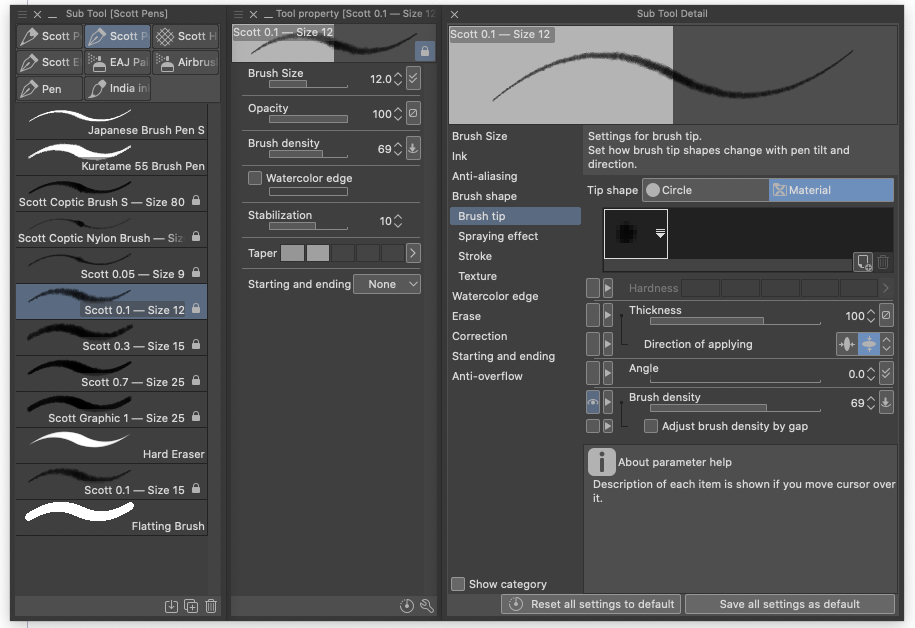
마지막으로 CLIP STUDIO PAINT(클튜)의 멀티라이너에 대해 살펴보겠습니다. 초기 설정되어 있지 않지만 선화를 그릴 때 이러한 유형의 펜을 자주 사용하기 때문에 직접 만들었습니다. Gumroad 사이트에서 다운로드할 수 있습니다.
이는 실제 멀티라이너의 일관된 폭을 모방하기 위해 만들어졌습니다. 실제 도구에서 스캔한 각 끝의 질감을 재현했으며 종이에 그렸을 때 나타나는 표시에 따라 크기를 맞추었습니다. 따라서 0.1은 0.3보다 선이 훨씬 가늘어지지만 0.3은 브러시나 G펜과 같은 가벼운 필압으로도 그다지 가늘어지지 않는다는 점에 주의해야 합니다.
이것이 멀티라이너와 브러시 또는 G펜의 주요 차이점입니다. 멀티라이너를 사용하면 브러시 또는 G펜으로 일관된 굵기의 선을 그리기 위해 필압을 사용하는 것과 달리 그리려는 선에 적합한 굵기를 선택합니다.
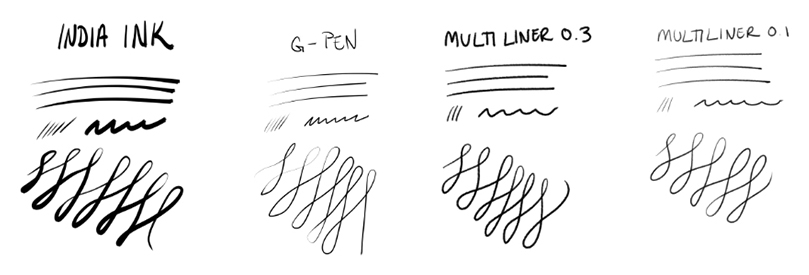
그래도 둘 중 어느 것도 다른 것보다 낫습니다! 올바른 모양을 그리려면 올바른 도구를 사용해야 합니다. 그리고 미국의 고전적인 스타일로 슈퍼 히어로 만화를 그릴 때 항상 명심해야 할 것이 몇 가지 있습니다.
미국 스타일을 흉내내는 요령
요령 1. 항상 광원을 염두에 두세요.
선화는 연필로 그린 밑그림과 같아야 모양을 그대로 그릴 수 있다고 생각하기 쉬운데요. 하지만 역동적인 선화를 그리려면 선 굵기가 피사체의 측면에 닿는 빛의 양과 관련이 있는지 확인해야 합니다.
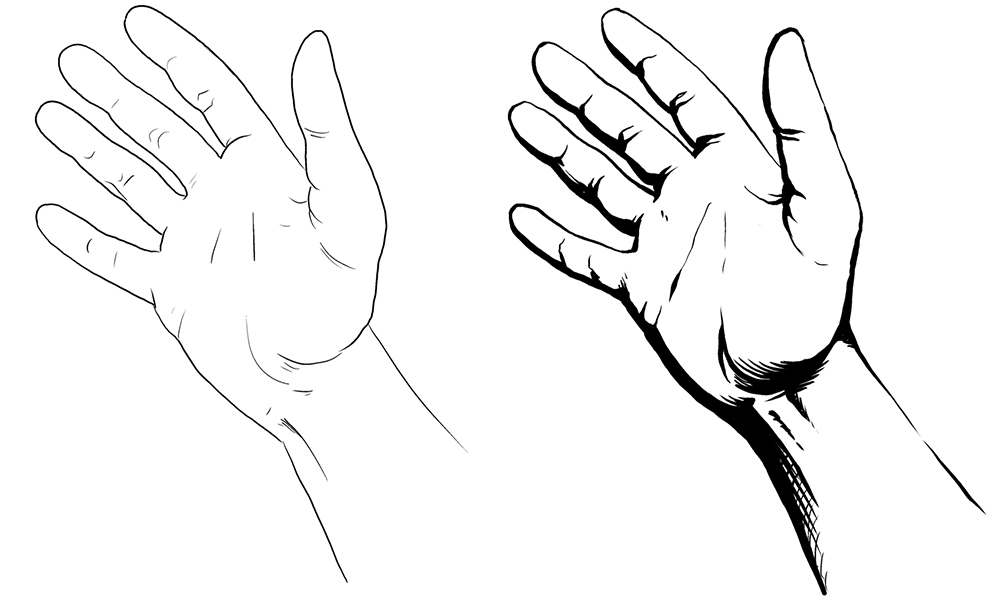
위의 예에서 보시다시피 왼쪽에는 손이 균일한 선으로 그려져 있어 빛의 영향이 있는지 알 수 없습니다. 그러나 오른쪽 손은 조명을 염두에 두고 선화를 그린 것입니다. 가는 선은 빛이 닿는 곳이고 두꺼운 선은 광원이 들어오는 곳과 반대쪽에 있음을 알 수 있습니다.
요령 2. 군데군데 검게 칠하기
마찬가지로 슈퍼 히어로 만화의 선화를 그릴 때 완성 그림에 군데군데 검은색으로 그려넣습니다. 시간을 들여 그린 그림에 군데군데 검게 칠하려 하면 실패할까봐 망설여질 수 있습니다. 그러나 잘 활용하면 이처럼 검게 칠한 부분은 역동적인 명암을 나타내 당신의 그림 실력을 높여줄 수 있습니다.
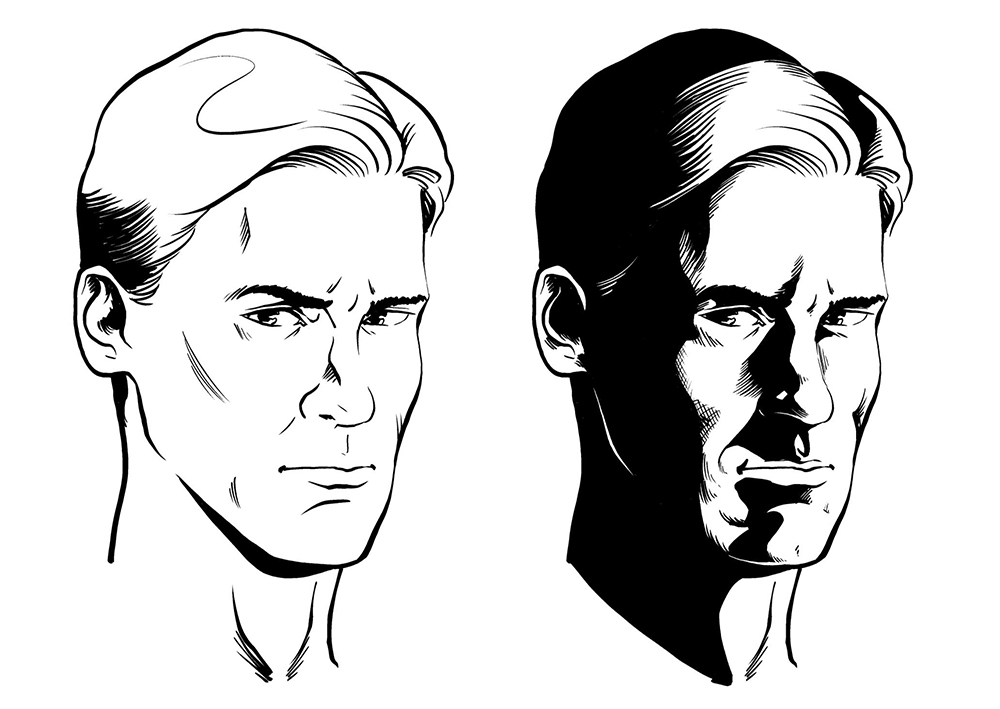
또한 피사체를 실물처럼 보여주는 데 유용하며 나중에 채색 작업을 빠르게 할 수 있습니다. 캐릭터의 머리카락이 진한 갈색인 경우 머리카락의 윤곽을 그리지 말고 나중에 진한 갈색으로 채우면 색이 선화에 인접해 너무 진흙처럼 보입니다. 대신 군데군데 검게 칠해 명도(와 빛의 방향)를 표시하세요. 그러면 채색 단계에서 더 밝은 색을 사용하여 선화를 보완할 수 있습니다.
그림을 망칠까봐 망설여진다면 선화용 레이어과는 별도로 레이어를 만들어 군데군데 검게 칠하면 됩니다. 그러면 원본 그림을 저장하면서 몇 가지 다른 아이디어를 시험해 볼 수 있습니다. “의심스러울 때는 검게 칠하라”는 미국 만화가 Wallace Wood의 격언처럼 때때로 더 많은 부분을 검게 칠하는 것이 좋습니다.
요령 3. 검게 칠한 영역으로 페더링
뉴욕 코믹 컨벤션에서 프로 잉커한테 이 요령을 들었는데 마치 머리속에 전구가 켜진 것 같았어요.
페더링은 선화를 그리는 기법으로 멀리서 보면 두껍고 가는 선들로 이루어져 있어 완전한 검은색이나 백색 영역보다 더 톤처럼 보이게 됩니다. 잉크는 실제로 검은색 또는 흰색이므로 이는 그라데이션을 표시하는 데 많이 사용됩니다.

이 작업을 할 때 가장 먼 부분부터 시작하여 가장 어두운 부분으로 선을 그리세요. 대부분 저를 포함한 요즘 잉커들은 어두운 부분에서 시작하여 펜을 바깥쪽으로 튕겨서 역동적인 선을 그립니다. 이는 역동적으로 표현할 수 있는 데 비해 페더링한 선의 끝점을 일관되게 유지하는 것은 거의 불가능합니다.
대신 가장 가는 지점에서 시작하여 검게 칠한 영역으로 선을 그려 보세요. 이런 식으로 가는 선을 일관되게 표현할 수 있으며 선이 더 깨끗하고 매끄러워집니다.
요령 4. 투명색으로 일관된 선화용 브러시 질감 유지
디지털 작업에 대한 가장 좋은 부분은 실행 취소 버튼이지만, 때로는 많은 단계와 재작업을 거치지 않고 그림의 일부를 잘라내고 싶을 때가 있을 것입니다. 때때로 지우개로 바꾸는 것이 좋지만 대부분의 지우개는 브러시나 펜 같은 질감을 흉내내지 못하기 때문에 그다지 깨끗해 보이지 않습니다.
이를 피하기 위해 저는 투명색을 자주 사용합니다. 이렇게 하면 그림의 검은 부분이 지워지지만 가장자리는 여전히 검게 남아 있습니다.
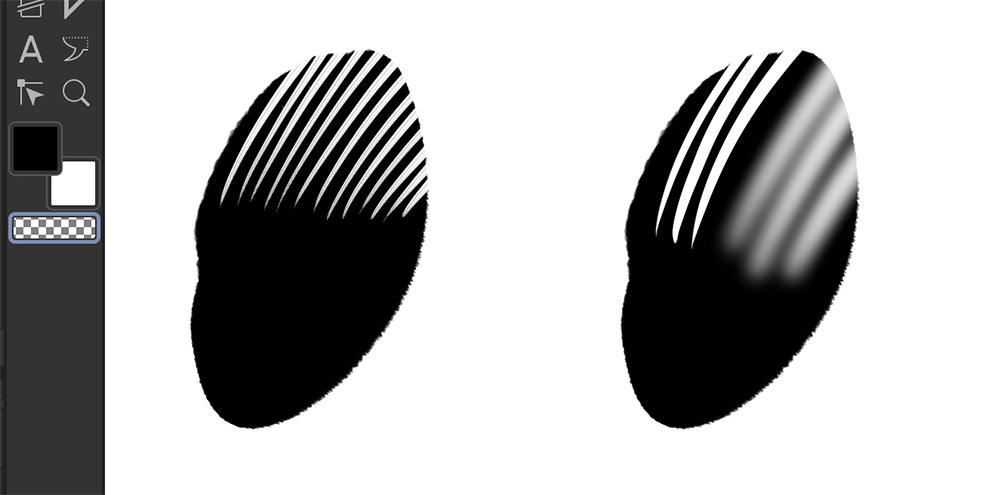
보시다시피 맨 왼쪽에서 전경색(검은색)과 배경색(투명색) 아래의 투명색을 선택했습니다.
왼쪽에 있는 점의 일부를 매끄러운 먹 브러시로 다시 잘라내어 선이 브러시의 질감을 유지하도록 했습니다. 오른쪽에는 딱딱한 지우개와 부드러운 지우개를 사용했는데 질감이 없고 잘 맞지 않아 약간 기계적인 느낌이 납니다. 차이점을 아시겠나요?
설명한 도구를 모두 사용해 보기
이해를 돕기 위해 시연해 보겠습니다.
이제까지 설명한 도구들을 사용하여 연필로 그린 그림에서 무엇을 할 수 있는지 확인해 봅시다. 이 과정을 촬영한 유튜브의 동영상도 참조하세요.
다음과 같이 선화로 묘사할 타이즈를 입은 전형적인 슈퍼히어로가 있습니다. 해상도 600dpi, 제본 크기 10×8로 10.25×8.25인 캔버스에 그렸습니다.
연필로 그린 그림에는 회색 레이어와 저의 완벽한 연필을 사용했습니다. 그런 다음 레이어 속성 패널을 사용하여 연필 레이어를 파란색으로 설정하고 불투명도를 30%로 낮추어 선화가 조금 더 잘 보이게 했습니다.
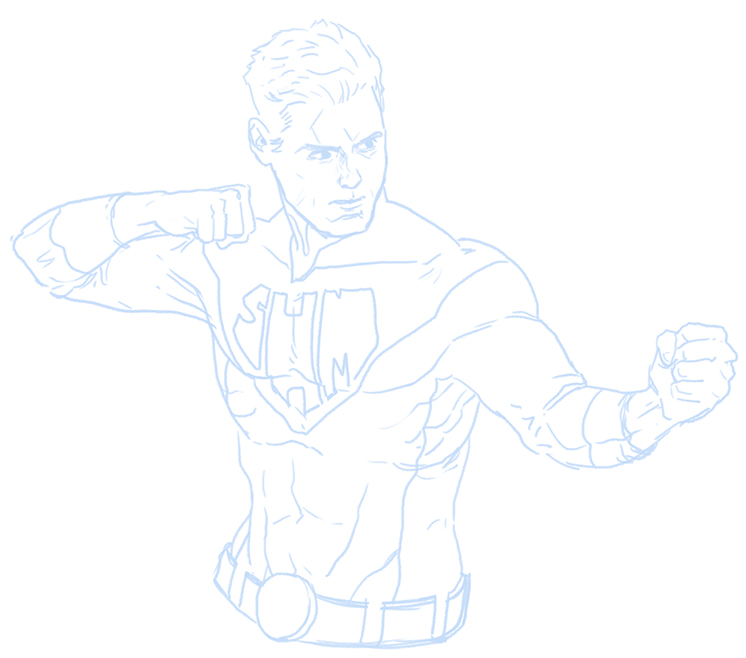
매끄러운 먹 브러시를 사용하여 세부적으로 묘사한 첫 번째 예입니다! 보시다시피 이 브러시는 다양하게 굵기를 표현할 수 있어 일부 영역에서는 효과가 있지만 세부 영역에서는 다루기 어려울 수 있습니다. 이 브러시로는 실제로 폭넓은 스트로크를 그릴 수 있어 빛이 닿은 쪽의 변화를 잘 묘사할 수 있습니다.
이를테면 그의 얼굴 오른쪽과 팔의 선이 그의 얼굴 왼쪽과 팔 아래의 선보다 훨씬 가늘기 때문에 그림 오른쪽 상단에 광원을 설정하려고 했다는 것을 알 수 있습니다.

반면 G펜으로는 또렷한 선을 그릴 수 있습니다. 여기에서의 페더링은 브러시보다 더 작고 촘촘합니다. 또한 왼쪽 머리카락의 일부를 검게 칠한 데에도 주목하세요. 또한 멋진 후광 효과를 표현하기 위해 머리카락의 가장 왼쪽에 여백을 남겨 윤곽선이 하얗게 보이게 했습니다.

원하는 결과를 얻기 위해 몇 가지 멀티라이너를 사용했습니다. 0.3펜으로 먼저 전체 문자 주위에 윤곽선을 그린 다음 0.1펜으로 바꾸어 세부를 그려 넣었습니다. 얼굴 한쪽과 겨드랑이에 그림자가 지도록 해칭을 넣었습니다.
또한 빛을 반사하는 것과는 대조적으로 그의 옷의 검은 부분을 완전히 어둡게 하여 더 상징적으로 보이게 했습니다.

그리고 이 도구들은 그저 도구일 뿐이라는 것을 명심하세요. 위의 마지막 시연에서 한 것처럼 도구들을 섞어서 조정할 수 있습니다. 매끄러운 먹 브러시로 멋진 곡선을 그릴 수 있는 것이 좋아서 그의 몸의 윤곽을 그리는 데 사용했습니다. G펜은 세부를 그리는 데 적합하여 그의 얼굴과 근육을 묘사하는 데 사용했습니다. 그런 다음 그의 옷의 다른 부분에 멀티라이너를 사용함으로써 선이 더 균일해져 조금 더 제조된 느낌이 났습니다.

도구마다 느낌이 다르기 때문에 완성 그림에서 다르게 보이는 것이 정말 흥미롭습니다! 도구의 사용하는 방법은 당신에게 달려 있어요!
선화용 도구에 대해 더 자세히 알고 싶다면 이 글과 함께 만든 선화 그리기 과정과 요령을 소개한 동영상에서 확인하세요.
이제 실전으로 멋진 만화를 만들어 보세요!
저자 소개
Scott Drummond 씨는 미국의 만화가이자 일러스트레이터입니다. 그는 슈퍼 히어로 웹 코믹 NIGHTSMOKE의 제작자이며 Marvel, Image Comics, Fantasy Flight Games 및 Atomic Mass Games 프로젝트를 수행했습니다.
https://twitter.com/scottdrummond
https://scottdrummondart.com/